Publicitate
 MakeUseOf a fost publicat recent Ghidul dvs. pentru Scrivener Ghidul dvs. pentru Scrivener Citeste mai mult —Un manual de instrucțiuni pentru programul de scriere popular. Scrivener este înconjurător din 2006 și este o aplicație preferată printre romancieri și scenariști. În calitate de scriitor tehnic non-ficțiune cu normă întreagă, nu pot să-l recomand pe Scrivener suficient pentru a începe și redacta proiecte de scriere. Există două versiuni ale aplicației, una pentru Mac OS X (45,00 USD) și celălalt pentru Windows PC ($40.00).
MakeUseOf a fost publicat recent Ghidul dvs. pentru Scrivener Ghidul dvs. pentru Scrivener Citeste mai mult —Un manual de instrucțiuni pentru programul de scriere popular. Scrivener este înconjurător din 2006 și este o aplicație preferată printre romancieri și scenariști. În calitate de scriitor tehnic non-ficțiune cu normă întreagă, nu pot să-l recomand pe Scrivener suficient pentru a începe și redacta proiecte de scriere. Există două versiuni ale aplicației, una pentru Mac OS X (45,00 USD) și celălalt pentru Windows PC ($40.00).
Scrivener nu este un aplicație de layout pentru desktop, cum ar fi Word Cele mai bune 7 alternative gratuite pentru Microsoft OfficeMicrosoft Office este regele apartamentelor de birouri, dar asta nu înseamnă că este cel potrivit pentru tine. Iată câteva apartamente de birou care v-ar putea plăcea mai bine! Citeste mai mult și Pagini, dar vă ajută să vă organizați și exportați documentele în alte aplicații. Pe lângă faptul că este util pentru scriitorii cu normă întreagă, cred că Scrivener ar putea fi foarte util studenților și profesorilor care scriu lucrări de cercetare, oricine are
intenționează să scrie o carte Ghidul dvs. pentru auto-publicare: De la tipărire la Kindle și dincolo!Ei spun că toată lumea are o carte în ele. Momentul finalizării aduce un amestec de satisfacții imense... și o realitate confuză, îngrozită: „Cum pe pământ o voi publica?” Citeste mai mult și chiar bloggerii în căutarea unei aplicații pentru redactarea și gestionarea postărilor de pe blog.Astăzi voi împărtăși fluxul meu de lucru personal și sfaturi pentru obținând la maxim Scrivener Ghidul dvs. pentru Scrivener Citeste mai mult .
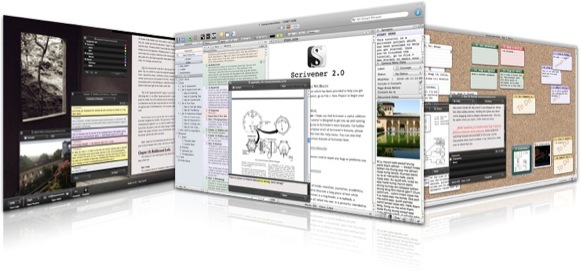
Cercetare și conturare
Scrivener nu este doar un editor de text. De asemenea, include funcții pentru conturarea și stocarea documentelor și notelor legate de cercetare pentru proiectele dvs. de scriere. Când încep un proiect de scriere, de obicei, renunț și adaug pagini web, PDF și note legate de proiect în folderul Cercetare al Scrivener.
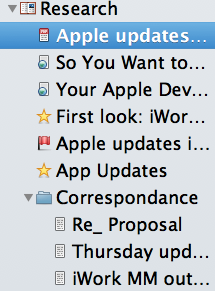
Scrivener poate gestiona, de asemenea, aproape orice fel de documente pe care trebuie să le importați. Puteți organiza documente în dosare și puteți schimba pictogramele fișierelor pentru a vă ajuta să identificați vizual importanța sau conținutul acestora. Atât Word, cât și Pagini includ funcții utile de contur, dar prefer să folosesc Scrivener, deoarece fiecare parte din conturul pe care îl creez în el devine automat un fel de folder separat pentru fiecare parte a proiectului meu de scriere.
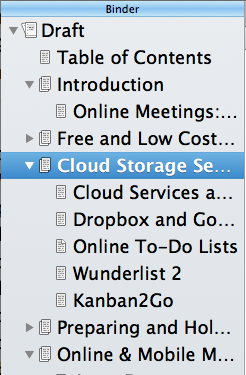
Așa că, de exemplu, dacă scriu un ghid PDF MakeUseOf, am inițiat inițial o listă de rubrici și subpoziții de subiect într-un fișier text în Scrivener sau pe iPad-ul meu. De acolo adaug un dosar în panoul Binder al lui Scrivener pentru fiecare capitol al documentului meu, urmat de sub-secțiuni din interiorul fiecărui dosar (după cum puteți vedea mai sus).
Frumusețea Scrivener este că ierarhia folderului poate fi modificată uniform după ați adăugat paragrafe la fiecare dintre foldere sau subcategorii. Este posibil să nu fie evident atunci când începeți să utilizați Scrivener, dar puteți face clic dreapta pe mai multe foldere sau secțiuni selectate și le puteți grupa sau dezgropa.
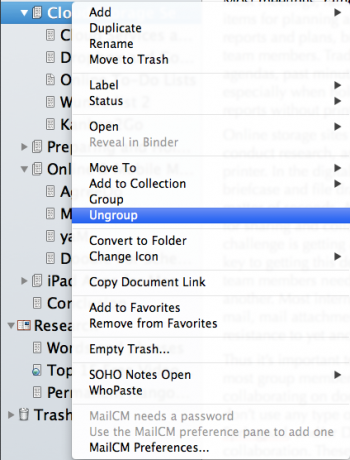
De asemenea, puteți trage și arunca secțiuni în alte foldere în timp ce lucrați la proiectul dvs. ceva ce nu poate fi realizat cu ușurință în Word sau în pagini. Puteți utiliza chiar Scrivener pentru a exporta ierarhia folderului ca schiță de text reală (utilizând File> Edit> Compile).
Scrivener conține, de asemenea, un panou Inspector pe care îl puteți utiliza pentru a scrie rezumate, note, comentarii și note de subsol pentru fiecare secțiune a documentului. Este un loc minunat pentru a stoca link-uri și mementouri legate de pagini web.
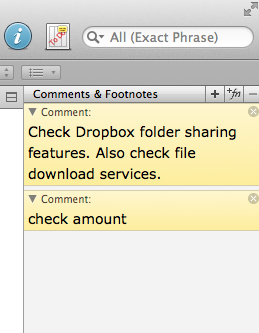
Elaborarea
Avantajul esențial al utilizării Scrivener este că poți sări și să scrii în diferite secțiuni ale proiectului tău și să nu fii distras de paragrafele și paginile din alte secțiuni. Nu trebuie să derulați documentul în jos pentru a localiza secțiuni așa cum se întâmplă în Word și în pagini.
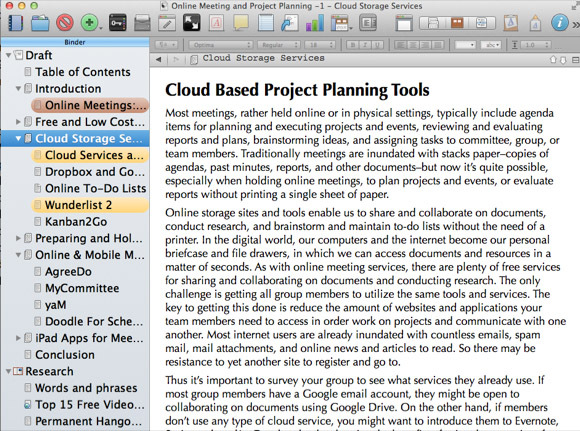
De asemenea, evidențiez și subliniez rubricile secțiunilor de coduri de culori în Binder, pe măsură ce le completez, ceea ce este un motivator minunat în timp ce lucrez la orice proiect. În orice moment al procesului, este posibil să selectați și să vizualizați toate secțiunile ca un singur document. Există și un Aranjament în pagină sau Wrap vizualizare care prezintă secțiunile tale ca un editor de text obișnuit. Puteți configura presetările panoului Aranjament în pagină fără a distrage panourile laterale, ceea ce face o modalitate excelentă de a citi și edita text.
Este posibil ca mulți nou-veniți la Scrivener să nu înțeleagă la început valoarea modului pe ecran complet pentru scriere. Această caracteristică vă permite să vă concentrați complet asupra documentului dvs. curent în timp ce ascundeți toate distragerile. Puteți chiar să setați un fundal personalizat (Preferințe> Compune> Culori personalizabile> Fundal) pentru o culoare de perete sau o grafică care vă inspiră să scrieți.
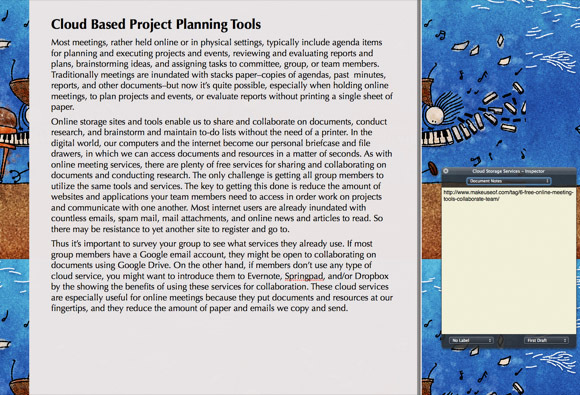
Îmi place să comut de asemenea Scroll Typewriter, care derulează automat textul în sus pe măsură ce tastez. Folosirea acestei funcții împreună cu fragmentele TextExpander pentru proiectul meu mă ajută să elimin paginile pe măsură ce scriu. Scrivener are, de asemenea, propria funcție de extindere a textului, deși nu este la fel de la îndemână ca TextExpander, este util dacă nu aveți un program autonom.
În cele din urmă, în ceea ce privește redactarea, sincronizez toate documentele Scrivener în contul Dropbox, astfel încât să le pot deschide pe MacBook Air sau pe iPad. O versiune iPad a Scrivener este, de asemenea, în lucrări.
Exportul de documente
Scrivener include numeroase caracteristici de export pentru partajarea documentelor în Word, PDF, fișiere text simplu și multe altele. Funcția de export a Scrivener este probabil cea mai complicată de utilizat, deoarece trebuie să înțelegeți cum să compilați documente și apoi să le exportați. Ghid MUO pentru Scrivener Ghidul dvs. pentru Scrivener Citeste mai mult acoperă modul de utilizare a compilatorului.
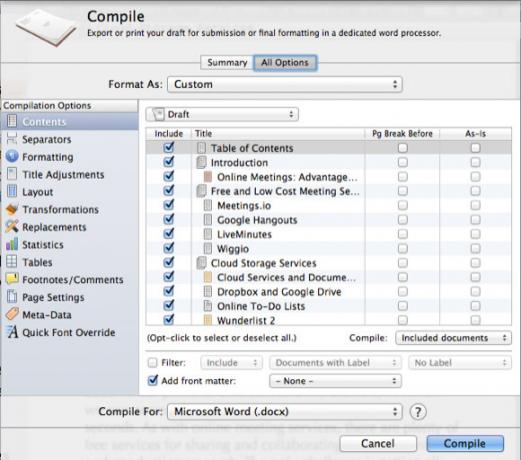
Ceea ce îmi place la compilator este că puteți crea stilul fontului și setările de dispunere a documentelor pentru exportul de documente, care pot fi diferite de setările pe care le utilizați la proiectarea documentelor. De obicei, redactez, de exemplu, folosind dimensiunea fontului de 18pt, apoi exportă documente în dimensiunea fontului de 12pt.
Descărcați o probă gratuită
Am împărtășit doar câteva dintre funcțiile de bază și avansate ale Scrivener. Când începeți să utilizați programul, poate nu știți de unde să începeți. Relaxați-vă - consultați pur și simplu Ghidul MUO și urmați tutoriale video postat pe site-ul Literatură și Latte. Cu cât lucrezi mai mult în Scrivener și vei citi mai multe despre funcțiile sale puternice, cu atât vei înțelege mai bine caracteristicile care contează cel mai mult pentru fluxul de lucru.
Spuneți-ne ce părere aveți despre programul Scrivener de scriere și cum îl utilizați pentru a finaliza scrierea, precum și ce credeți despre fabulosul nostru ghid descărcabil în comentarii, de mai jos.
Scrivener este programul dvs. preferat de scris? Dacă nu, spuneți-ne ce folosiți și de ce!
Bakari este un scriitor și fotograf independent. Este un utilizator Mac de lungă durată, un fan de muzică jazz și un om de familie.

